Ako zmeniť alebo obnoviť predvolené umiestnenie priečinka Camera Roll v systéme Windows 10

Táto príručka vám ukáže, ako zmeniť alebo obnoviť predvolené umiestnenie priečinka Camera Roll v systéme Windows 10.
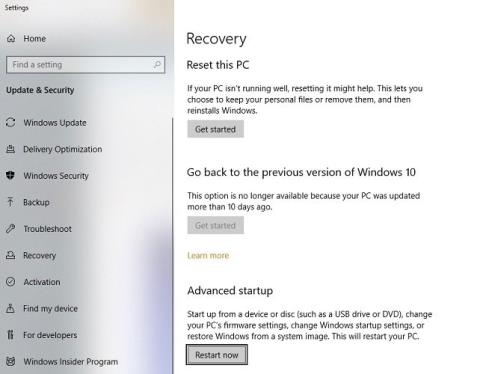
Zakázanie režimu UEFI Secure Boot v systéme Windows 10 môže byť potrebné na aktiváciu grafickej karty alebo na spustenie počítača z nerozpoznateľného USB alebo CD. Ak vykonáte pokročilý reštart pomocou zariadenia USB v zabezpečenom režime, môže sa vyskytnúť chyba „Zabezpečenie zlyhalo“ . Je to úplne normálne a netreba prepadať panike. V zásade je systém Windows 10 navrhnutý tak, aby sa spúšťal iba pomocou firmvéru, ktorému výrobca dôveruje.
V tejto príručke vám Quantrimang.com ukáže, ako zakázať/povoliť UEFI Secure Boot v systéme Windows 10.
Zakázať/povoliť UEFI Secure Boot v systéme Windows 10
Najprv prejdite do časti „Rozšírené spustenie“ z ponuky Štart.
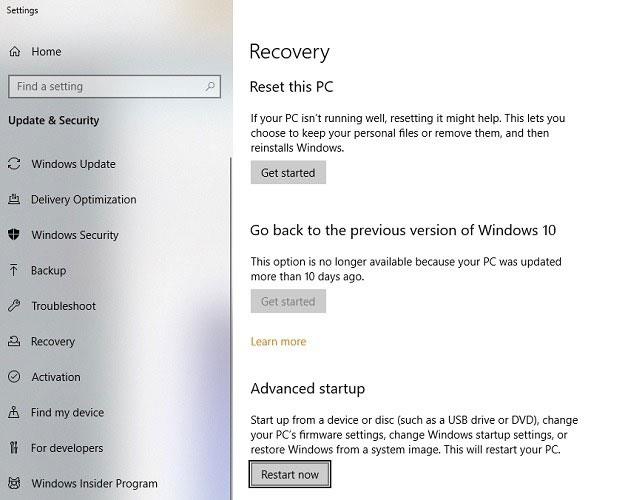
Keď kliknete na „Reštartovať teraz“ v ponuke vyššie, dostanete sa na modrú obrazovku. Pomocou klávesov so šípkami vyberte „Riešenie problémov“.
V ďalšom kroku vyberte „Rozšírené možnosti“ a pomocou klávesov so šípkami prejdite na „Nastavenia firmvéru UEFI“ .
Ak chcete zmeniť nastavenia firmvéru UEFI, budete musieť reštartovať počítač.
Hneď ako sa zobrazí úvodná obrazovka, prejdite pomocou klávesov so šípkami na možnosť „Boot“ . Tu môžete vidieť, že je povolený režim Secure Boot. Nemôžete ho priamo zakázať, pretože možnosť upraviť režim Secure Boot bude sivá.
Pomocou klávesov so šípkami prejdite na položku „Zabezpečenie“. Ak chcete nastaviť heslo správcu, stlačte Enterna klávesnici.
Nastavenie hesla správcu je veľmi jednoduché. Nezabudnite si to zapamätať, inak nebudete môcť znova získať prístup k zabezpečenému režimu počítača so systémom Windows 10. Stále ho však môžete používať v normálnom režime.
Potvrďte heslo raz a stlačte Enter.
Teraz uvidíte stav úspechu, ktorý ukazuje, že zmeny boli uložené. EnterPokračujte kliknutím .
Vráťte sa do ponuky zavádzania. V tomto bode môžete vidieť, že režim Secure Boot už nie je sivý. Teraz môžete jednoducho vybrať možnosti pre ďalšie úpravy.
Kliknutím Entera výberom pomocou klávesov so šípkami deaktivujete režim Secure Boot. Kliknutím F10uložte nastavenia a reštartujte počítač. Keď je váš počítač v nezabezpečenom režime, môžete ho jednoducho spustiť pomocou USB, ktoré spoločnosť Microsoft nerozpozná.
Zakázať heslo správcu v nastaveniach UEFI
Spoločnosť Microsoft odporúča, aby ste po dokončení zakázali heslo správcu. Ak to chcete urobiť, vráťte sa do časti Zabezpečenie a vyberte možnosť „Nastaviť heslo správcu“ . Pomocou klávesov so šípkami nahor a nadol môžete tiež nastaviť heslo používateľa a heslo pevného disku.
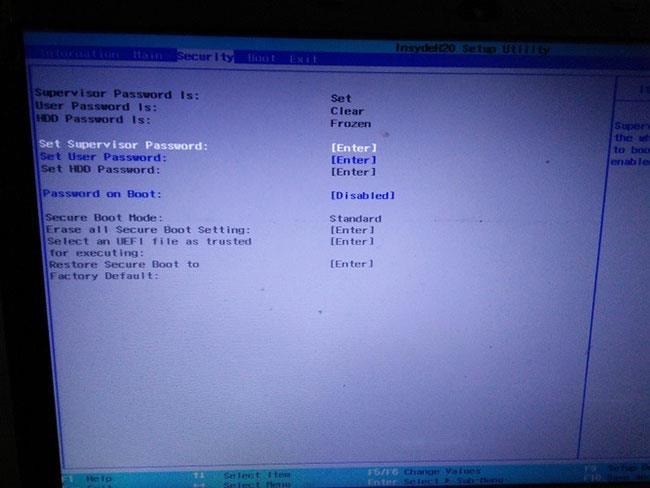
Ponechajte pole „Nové heslo“ prázdne a heslo správcu sa automaticky deaktivuje. Potvrďte a zadajte nový výber.
Pred vypnutím hesla správcu by ste mali zapnúť zabezpečený režim.
Ako je tu znázornené, heslo správcu je opäť vypnuté.
Ak chcete náhodne zistiť aktuálny stav zabezpečeného režimu UEFI na vašom počítači, jednoducho skontrolujte, či sa vedľa možnosti „Heslo supervízora je “ nezobrazuje správa „vymazať“ namiesto „ nastaviť “ . Ak je „čisté“ , heslo je vypnuté.
Kedykoľvek reštartujete počítač po vypnutí zabezpečeného režimu, môžete ho jednoducho reštartovať pomocou jedinečných techník zavádzania.
Hlavným cieľom režimu UEFI Secure Boot je, že chráni systém pred neoprávnenými zavádzačmi, najmä tými, ktoré prichádzajú so škodlivým kódom. Odomknutie režimu zabezpečeného spustenia UEFI v systéme Windows 10 vám zároveň poskytne väčšiu kontrolu nad počítačom.
Tým, že budete môcť túto možnosť ľubovoľne zakázať a povoliť, už nemusíte chodiť k výrobcovi, aby vykonal opravy na úrovni systému BIOS pre váš počítač.
Táto príručka vám ukáže, ako zmeniť alebo obnoviť predvolené umiestnenie priečinka Camera Roll v systéme Windows 10.
Zmenšenie veľkosti a kapacity fotografií vám uľahčí ich zdieľanie alebo odosielanie komukoľvek. Najmä v systéme Windows 10 môžete hromadne meniť veľkosť fotografií pomocou niekoľkých jednoduchých krokov.
Ak nepotrebujete zobrazovať nedávno navštívené položky a miesta z bezpečnostných dôvodov alebo z dôvodov ochrany osobných údajov, môžete to jednoducho vypnúť.
Jedno miesto na ovládanie mnohých operácií priamo na systémovej lište.
V systéme Windows 10 si môžete stiahnuť a nainštalovať šablóny skupinovej politiky na správu nastavení Microsoft Edge a táto príručka vám ukáže tento proces.
Panel úloh má obmedzený priestor a ak pravidelne pracujete s viacerými aplikáciami, môže sa stať, že vám rýchlo dôjde miesto na pripnutie ďalších obľúbených aplikácií.
Stavový riadok v spodnej časti Prieskumníka vám povie, koľko položiek je vnútri a vybratých pre aktuálne otvorený priečinok. Dve nižšie uvedené tlačidlá sú dostupné aj na pravej strane stavového riadku.
Microsoft potvrdil, že ďalšou veľkou aktualizáciou je Windows 10 Fall Creators Update. Tu je návod, ako aktualizovať operačný systém skôr, ako ho spoločnosť oficiálne spustí.
Nastavenie Povoliť časovače budenia v Možnostiach napájania umožňuje systému Windows automaticky prebudiť počítač z režimu spánku, aby mohol vykonávať naplánované úlohy a iné programy.
Zabezpečenie systému Windows odosiela upozornenia s dôležitými informáciami o stave a zabezpečení vášho zariadenia. Môžete určiť, ktoré upozornenia chcete dostávať. V tomto článku vám Quantriman ukáže, ako zapnúť alebo vypnúť upozornenia z Centra zabezpečenia systému Windows v systéme Windows 10.
Tiež by sa vám mohlo páčiť, že kliknutím na ikonu na paneli úloh sa dostanete priamo do posledného okna, ktoré ste mali v aplikácii otvorené, bez potreby miniatúry.
Ak chcete zmeniť prvý deň v týždni vo Windowse 10 tak, aby zodpovedal krajine, v ktorej žijete, vášmu pracovnému prostrediu alebo chcete lepšie spravovať svoj kalendár, môžete to zmeniť cez aplikáciu Nastavenia alebo Ovládací panel.
Počnúc verziou aplikácie Váš telefón 1.20111.105.0 bolo pridané nové nastavenie viacerých okien, ktoré vám umožňuje povoliť alebo zakázať upozornenie pred zatvorením viacerých okien pri ukončení aplikácie Váš telefón.
Táto príručka vám ukáže, ako povoliť alebo zakázať zásadu dlhých ciest Win32, aby mali cesty dlhšie ako 260 znakov pre všetkých používateľov v systéme Windows 10.
V súčasnosti používanie mnohých programov pre notebooky spôsobuje rýchle vybitie batérie. Aj to je jeden z dôvodov, prečo sa batérie v počítači rýchlo opotrebúvajú. Nižšie sú uvedené najefektívnejšie spôsoby šetrenia batérie v systéme Windows 10, ktoré by čitatelia mali zvážiť.
Ak chcete, môžete štandardizovať obrázok účtu pre všetkých používateľov v počítači na predvolený obrázok účtu a zabrániť používateľom, aby si neskôr mohli zmeniť obrázok účtu.
Už vás nebaví Windows 10 otravovať úvodnou obrazovkou „Vyťažte ešte viac zo systému Windows“ pri každej aktualizácii? Niektorým ľuďom môže pomôcť, ale aj prekážať tým, ktorí to nepotrebujú. Tu je návod, ako túto funkciu vypnúť.
Ak máte výkonný počítač alebo nemáte veľa programov pri spustení v systéme Windows 10, môžete sa pokúsiť znížiť alebo dokonca úplne zakázať oneskorenie spustenia, aby ste pomohli rýchlejšiemu spusteniu počítača.
Nový prehliadač Edge založený na prehliadači Chromium od spoločnosti Microsoft ruší podporu pre súbory elektronických kníh EPUB. Na prezeranie súborov EPUB v systéme Windows 10 budete potrebovať aplikáciu čítačky EPUB tretej strany. Tu je niekoľko dobrých bezplatných možností, z ktorých si môžete vybrať.
Možno to neviete, ale jednou z najväčších výhod používania OneDrive je jeho skvelá funkcia, nazývaná zástupné symboly.
Režim Kiosk v systéme Windows 10 je režim na používanie iba 1 aplikácie alebo prístup iba k 1 webovej lokalite s hosťami.
Táto príručka vám ukáže, ako zmeniť alebo obnoviť predvolené umiestnenie priečinka Camera Roll v systéme Windows 10.
Úprava súboru hosts môže spôsobiť, že nebudete môcť pristupovať na internet, ak súbor nie je správne upravený. Nasledujúci článok vás prevedie úpravou súboru hosts v systéme Windows 10.
Zmenšenie veľkosti a kapacity fotografií vám uľahčí ich zdieľanie alebo odosielanie komukoľvek. Najmä v systéme Windows 10 môžete hromadne meniť veľkosť fotografií pomocou niekoľkých jednoduchých krokov.
Ak nepotrebujete zobrazovať nedávno navštívené položky a miesta z bezpečnostných dôvodov alebo z dôvodov ochrany osobných údajov, môžete to jednoducho vypnúť.
Spoločnosť Microsoft práve vydala aktualizáciu Windows 10 Anniversary Update s mnohými vylepšeniami a novými funkciami. V tejto novej aktualizácii uvidíte veľa zmien. Od podpory stylusu Windows Ink až po podporu rozšírenia prehliadača Microsoft Edge sa výrazne zlepšila ponuka Štart a Cortana.
Jedno miesto na ovládanie mnohých operácií priamo na systémovej lište.
V systéme Windows 10 si môžete stiahnuť a nainštalovať šablóny skupinovej politiky na správu nastavení Microsoft Edge a táto príručka vám ukáže tento proces.
Tmavý režim je rozhranie s tmavým pozadím v systéme Windows 10, ktoré pomáha počítaču šetriť energiu batérie a znižovať vplyv na oči používateľa.
Panel úloh má obmedzený priestor a ak pravidelne pracujete s viacerými aplikáciami, môže sa stať, že vám rýchlo dôjde miesto na pripnutie ďalších obľúbených aplikácií.






















